电脑硬件信息怎么看
2017-05-26
查看电脑的硬件信息,可以帮助我们更好地了解自己的电脑性能,那如何查看呢?下面是小编为大家介绍电脑硬件信息的查看方法,欢迎大家阅读。
电脑硬件信息的查看方法
方法一:通过DirectX诊断工具来查看
1单击开始-运行菜单项,在运行栏目中输入“dxdiag”,点击“确定”按钮。
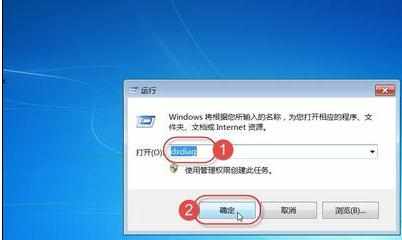
2弹出“DirectX诊断工具”对话框,单击“系统”选项卡,可以查看到电脑的内存,系统版本,处理器等信息。
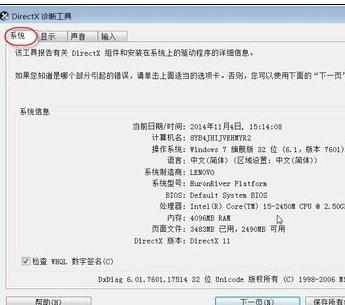
3切换到“显示”选项卡,可以查看到电脑的显卡内存及显示型号等信息。

4切换到“声音”选项卡,可以查看到电脑的声卡制造商及型号等信息。
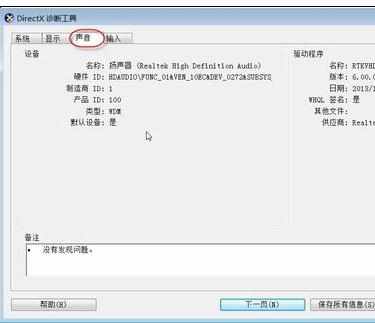
5切换到“输入”选项卡,可以查看到电脑的输入输出设备等信息。

END
方法二:从设备管理器中查看
右击桌面“计算机”图标,从弹出的快捷菜单中选择“设备管理器”。
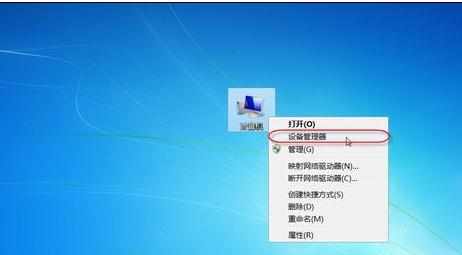
在弹出的“设备管理器”中,可以查看电脑的硬件信息,如下图所示。
